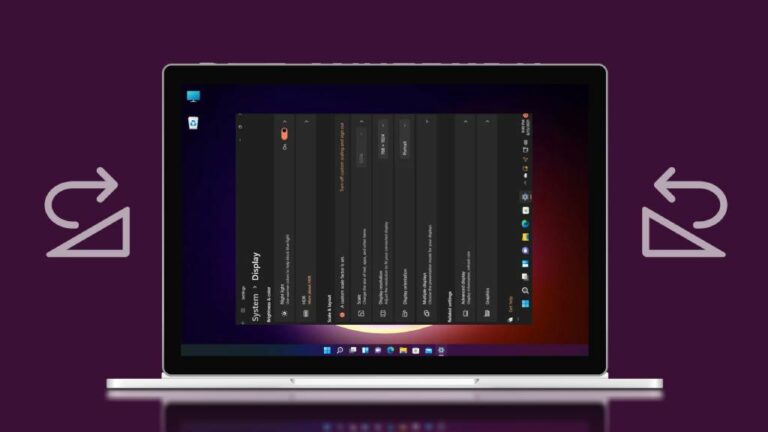Отключите автоматическую яркость на iPhone, всех устройствах

Как отключить или настроить автояркость на iPhone. Вы когда-нибудь замечали, что когда вы смотрите на свой iPhone в помещении, экран автоматически загорается, если вы выходите на улицу? Apple представила новую функцию в iOS 11 под названием «Автояркость». Датчик, расположенный рядом с гарнитурой, обнаруживает изменения окружающего освещения и автоматически регулирует яркость экрана вашего iPhone, чтобы противодействовать этим изменениям.
Автоматическая яркость также помогает продлить срок службы аккумулятора телефона за счет снижения яркости в настройках затемнения, что снижает энергопотребление. К сожалению, хотя этот параметр может быть полезен, он не всегда необходим. В этом руководстве мы покажем вам, как отключить функцию автоматической яркости вашего iPhone.
Отключить автоматическую яркость на iPhone 10, 11 и 12 на iOS 14
В автоматическая яркость на вашем iPhone оно работает хорошо и полезно большую часть времени, но не все пользователи ценят эту функцию, особенно когда она тускнеет во время просмотра видео на телефоне или игр в домашних условиях.
Apple выпустила несколько моделей iPhone и некоторые варианты включения и отключения настроек. Посмотрите ниже, чтобы узнать, как отключить автоматическую яркость на iPhone 10, iPhone 11 и iPhone 12 с программным обеспечением iOS 14.
iPhone 10
Примечание. Имейте в виду, что iPhone 10 также известен как iPhone X.
- Разблокируйте свой iPhone.
- На главном экране найдите значок «Настройки» – Apple обычно представляет его значком в виде шестеренки или серого шестеренки.
- Коснитесь значка «Настройки».
- Когда откроется меню, прокрутите вниз, пока не найдете параметр «Доступность» и щелкните.
- Затем прокрутите меню «Специальные возможности», пока не найдете «Дисплей и размер текста». Коснитесь этой опции.
- В открывшемся меню найдите параметр «Автояркость». Вы увидите переключатель рядом с этим заголовком. Сдвиньте переключатель влево, чтобы отключить автоматическую яркость. Если переключатель станет серым, вы узнаете, что настройка выключена. Если переключатель зеленый, функция активирована.
- Выйдите из меню и вернитесь на главный экран.
iPhone 11
- Откройте и разблокируйте свой iPhone, используя свой идентификатор или пароль.
- Найдите значок «Настройки» (представленный значком серебряной шестеренки) и коснитесь его.
- В меню «Настройки» выберите «Специальные возможности».
- Затем прокрутите вниз, пока не найдете «Дисплей и размер текста». Коснитесь этой опции.
- Прокрутите меню вниз, пока не найдете переключатель «Автояркость». Когда эта функция активирована, она отображается зеленым цветом. Чтобы отключить автоматическую яркость, сдвиньте переключатель влево. Затем он должен стать серым, что означает, что вы отключили настройку.
- Вернитесь на главный экран.
iPhone 12
- Убедитесь, что ваш iPhone разблокирован, и перейдите на главный экран.
- Найдите значок «Настройки». Серая шестеренка – это символ, который Apple использует для обозначения этой функции.
- Коснитесь «Настройки» и перемещайтесь по меню, пока не найдете параметр «Доступность», затем коснитесь его.
- В открывшемся меню прокрутите вниз, пока не найдете «Дисплей и размер текста». Выберите эту опцию.
- Прокрутите вниз, пока не найдете «Автояркость». Зеленый переключатель указывает на то, что функция включена. Чтобы отключить этот параметр, сдвиньте переключатель влево. Он станет серым.
- Вернитесь на главный экран.
Когда эта функция отключена, ваш iPhone должен оставаться с установленной вами яркостью. Если вы хотите снова включить автоматическую настройку яркости на своем iPhone, выполните следующие действия и сдвиньте переключатель вправо.
Отключите автоматическую яркость на iPhone 6, 7 и 8
Если у вас есть iPhone 6, скорее всего, вы используете iOS 12. Когда Apple выпустила iOS 13, она выпустила iPhone 6 и iPhone 5s из списка совместимых телефонов с этим новым программным обеспечением.
Однако, если у вас есть iPhone 6s, iPhone 7 и iPhone 8, все они совместимы с последней версией программного обеспечения iOS 14. Эти разные операционные системы означают, что способы отключения автоматической яркости будут немного отличаться. Давайте взглянем:
iPhone 6 с iOS 12
- Перейдите на главный экран вашего iPhone 6.
- Найдите значок «Настройки» (представленный серой шестеренкой или значком шестеренки) и коснитесь его.
- В меню «Настройки» найдите «Общие» и выберите его.
- Прокрутите вниз, пока не найдете «Доступность» и нажмите на него.
- Затем выберите опцию «Просмотр жилья».
- Прокрутите это меню, пока не найдете «Автояркость». Рядом с этой опцией вы найдете переключатель, который при активации горит зеленым. Чтобы отключить эту функцию, сдвиньте переключатель влево. Затем он станет серым. Теперь вы можете вернуться на главный экран.
iPhone 7 e 8 с iOS 14
- Откройте и разблокируйте свой iPhone.
- На главном экране перейдите к значку «Настройки», который изображен в виде изображения шестеренки. Коснитесь этого значка.
- Прокрутите вниз, пока не найдете «Доступность» и выберите этот вариант.
- Найдите «Дисплей и размер текста» и нажмите на него.
- Затем прокрутите вниз, пока не найдете «Автояркость». Если включено, переключатель будет зеленым. Чтобы отключить «Автояркость», сдвиньте переключатель влево, и он станет серым.
- Вернитесь на главный экран.
Отключите автоматическую яркость на камере iPhone
Если вы обнаружите, что камера вашего iPhone автоматически регулирует яркость или темноту ваших фотографий, есть большая вероятность, что на вашем iPhone есть функция под названием «Автоэкспозиция». Этот параметр изменит экспозицию или яркость вашей фотографии в зависимости от внешнего освещения, окружающего изображение или человека, которого вы хотите запечатлеть.
Хотя эта функция полезна в некоторых случаях, она может сделать ваши объекты переэкспонированными. Вот шаги, которые необходимо выполнить, чтобы отключить «Автоэкспонирование»:
- Разблокируйте свой iPhone.
- Перейти к настройкам”.
- В «Настройках» выберите «Камера».
- В этом меню отключите следующие три настройки, сдвинув кнопки влево: «Обнаружение сцены», «Коррекция объектива» и «Smart HDR».
- Вернитесь на главный экран.
- Запустите приложение «Камера».
- Наведите камеру на объект, который хотите сфотографировать. Слегка нажмите или коснитесь экрана и удерживайте его. Это активирует «Блокировку АЭ / АФ», которая блокирует «Автоэкспозицию» и «Автофокус». Небольшая желтая полоса с надписью «AE / AF Lock» появится в верхней части экрана, что означает, что эта функция включена.
- Коснитесь стрелки вниз в верхнем центре экрана, чтобы вызвать ручные настройки камеры, которые будут отображаться в виде значков в нижней части экрана. Отсюда вы можете отрегулировать яркость до желаемого уровня.
Теперь вы можете сфотографироваться.
Дополнительные ответы на часто задаваемые вопросы
Почему яркость моего iPhone продолжает меняться при отключенной автоматической яркости?
Если вы заметили, что яркость вашего iPhone меняется, даже если вы отключили автоматическую яркость, это может означать, что ваше устройство перегревается. Телефон автоматически затемняет экран, чтобы отрегулировать внутреннюю температуру, в результате чего регулируется яркость дисплея.
На вашем iPhone также может быть включена функция «Ночная смена», которая может влиять на яркость экрана. Эта функция автоматически регулирует цветовую теплоту экрана в зависимости от времени суток. Опять же, это сделано для того, чтобы ваш экран был читаемым в различных условиях освещения. Вы можете отключить Night Shift, выполнив следующие действия:
- Перейдите к своему значку «Настройки» и нажмите на него.
- Прокрутите вниз, пока не дойдете до «Дисплей и яркость», и выберите этот вариант.
- Найдите «Ночную смену» и сдвиньте переключатель влево, чтобы выключить его.
- Вернитесь на главный экран.
Как узнать IP-адрес на iPhone
Убрать автоматическую яркость на iPhone
Отключить автоматическую яркость на вашем iPhone относительно просто, если вы знаете, как это сделать. Если вы выполните эти действия несколько раз, вы сможете управлять яркостью своего телефона как профессионал.
Теперь вы можете расслабиться и наслаждаться функциями и настройками своего телефона так, как вам нравится.
Вы уже отключили автоматическую яркость на своем iPhone? Вы использовали метод, аналогичный описанному в этом руководстве? Дайте нам знать в комментариях ниже.